Loon.nl koppeling instellen
Het instellen van de Loon.nl-koppeling met Shiftbase

Inhoud
De Loon.nl koppeling instellen
De Loon.nl koppeling opzetten
Om Loon.nl te configureren is er geen externe configuratie nodig. Om de koppeling op te zetten ga je naar Instellingen > App center > Loon.nl. Vervolgens klik je rechtsboven op de groene knop + Voeg een Loon.nl koppeling toe.

Vervolgens geef je de koppeling een naam en geef je het e-mail adres op waar het CSV bestand met alle relevante gegevens voor de verloning naartoe moet worden gestuurd.
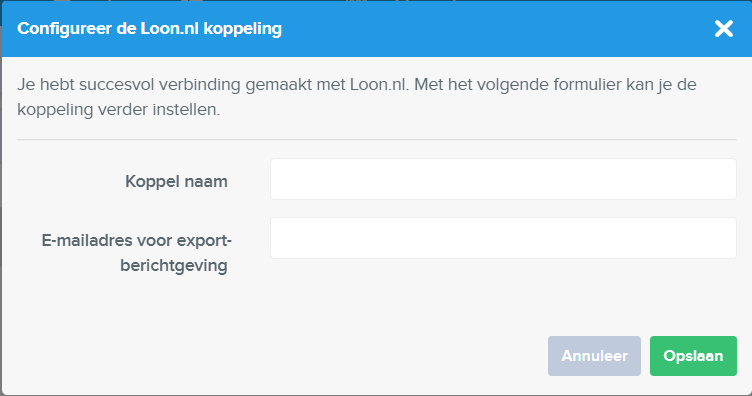
De Loon.nl koppeling instellen
Vervolgens kom je uit in de instellingen van de Loon.nl koppelingen. Hier heb je drie tabbladen die ingesteld dienen te worden:
- Kostenplaatsen
- Exporteer medewerkers
- Loon/uren componenten
Kostenplaatsen
Bij de kostenplaatsen geef je aan of de uren binnen een afdeling in Shiftbase moeten worden geëxporteerd. Hier heb je twee keuzes: Niet exporteren en Exporteren.
Hiermee kun je aangeven welke afdeling wel en welke afdeling niet moet worden geëxporteerd.
Wanneer je hebt aangegeven de afdelingen wel of niet te exporteren klik je linksonder op Opslaan.
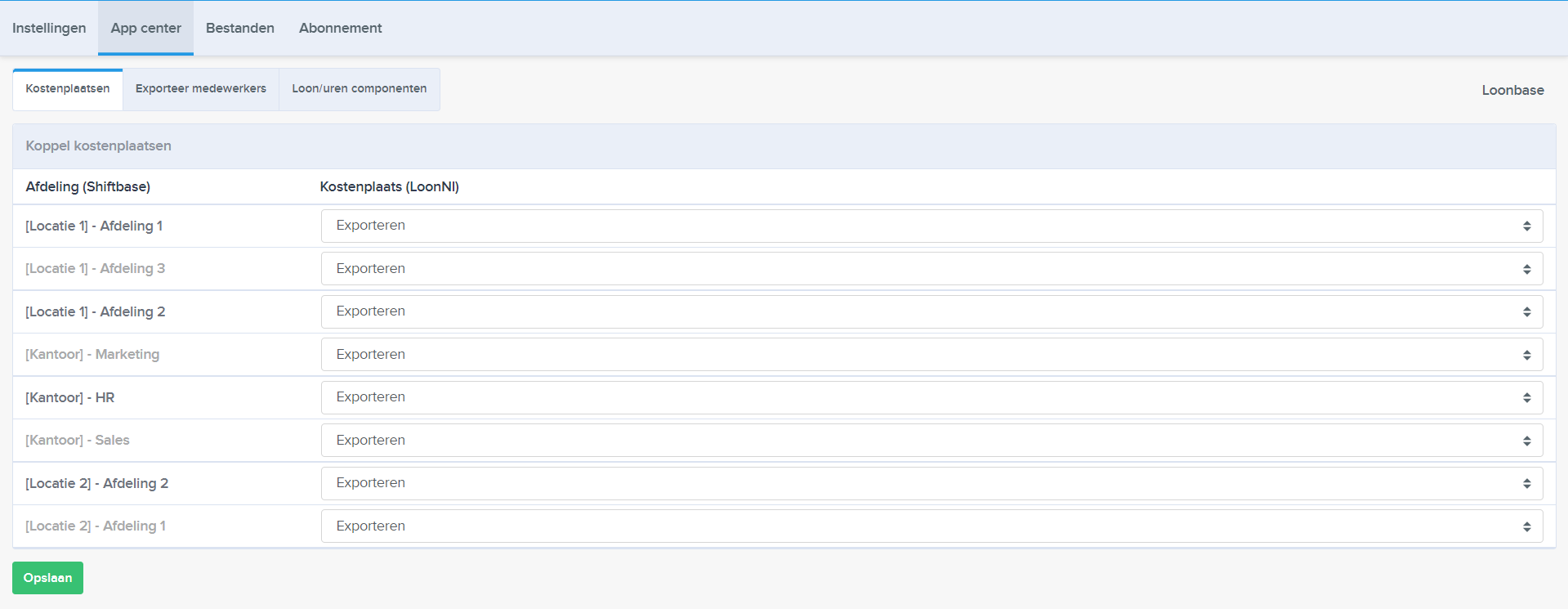
Exporteer medewerkers
Bij het tabblad Exporteer medewerkers kun je de medewerkers in Shiftbase koppelen aan Loon.nl. Dit kun je doen door het bijbehorende personeelsnummer vanuit Loon.nl in te vullen. Let op dat deze uiteraard wel opgegeven dient te zijn binnen Loon.nl. Je kan in plaats van het personeelsnummer ook het BSN opgeven achter de medewerker, kies dan bij de importeer stap van het CSV document binnen Loon.nl dat het personeelsnummer als BSN behandelt dient te worden.
De medewerkers zijn zichtbaar in twee categorieën: Niet gekoppelde medewerkers en Gekoppelde medewerkers.
Wanneer je deze gegevens hebt ingevuld bij de medewerkers die geëxporteerd dienen te worden kun je linksonder de pagina Opslaan.
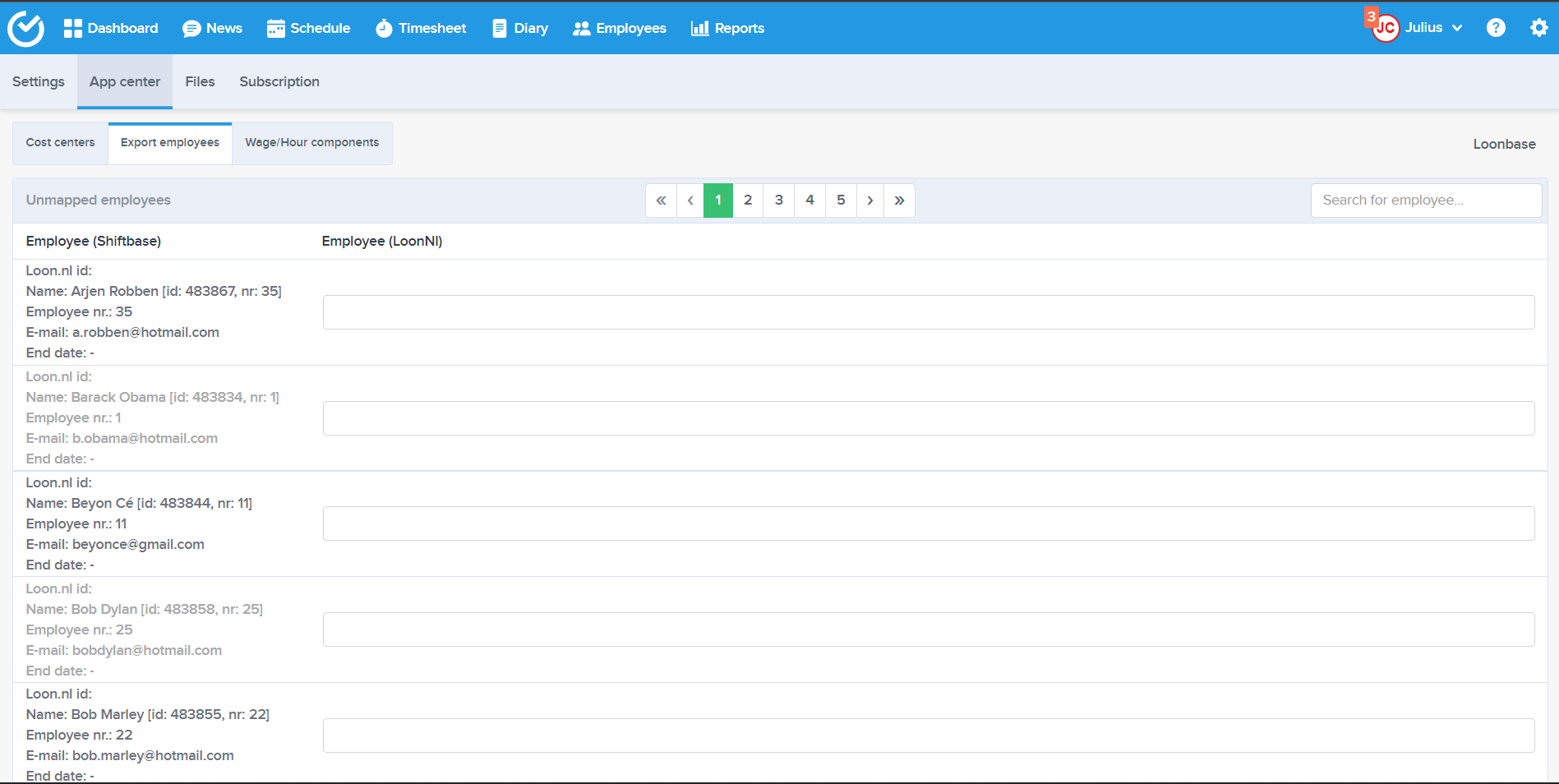
Loon/uren componenten
Het laatste tabblad zijn de Loon/uren componenten. Hier geef je aan welke componenten in Shiftbase gekoppeld dienen te worden met Loon.nl.
Per component kun je aangeven of je het wilt exporteren of niet wilt exporteren. Hiermee bepaal je wat er aan componenten wordt meegestuurd in de export CSV. Vergeet onderaan niet op Opslaan te klikken zodra je alles hebt ingevuld.
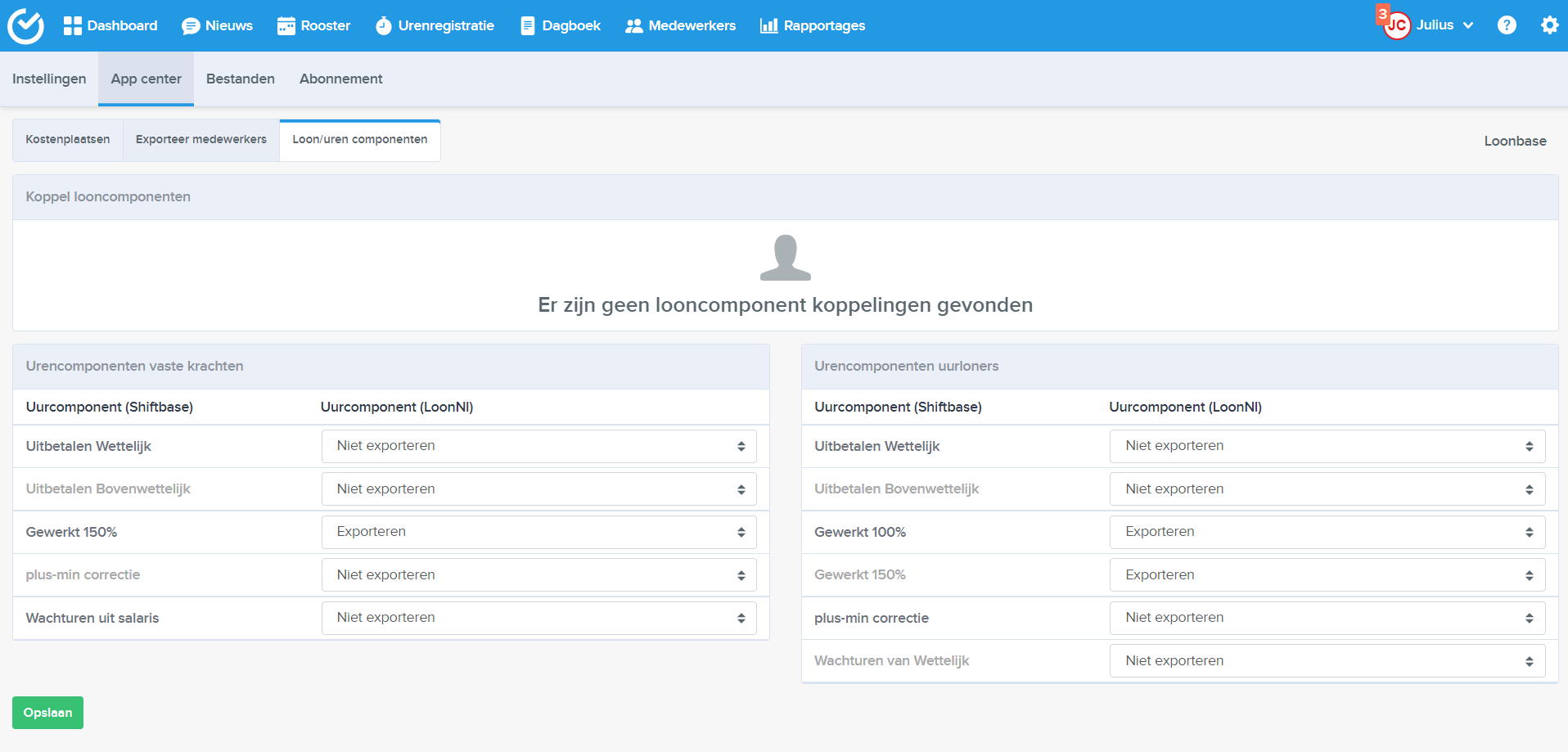
Loon.nl rapportage exporteren
Wanneer de koppeling volledig is ingesteld is deze klaar voor gebruik. Zodra alle uren zijn gekeurd kun je deze nu door middel van een rapportage opvragen en verzenden.
Dit kan gedaan worden door te gaan naar het tabblad Rapportages. Hier kun je linksboven de rapportage selecteren. De rapportage is onderaan te vinden in de lijst onder Loon.nl.
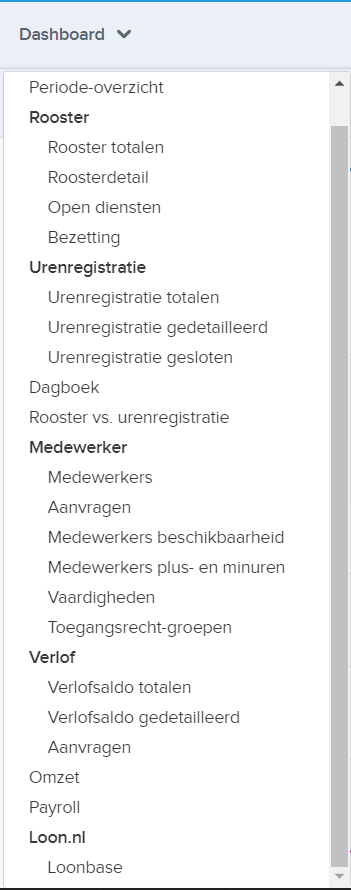
Zodra je de deze hebt geselecteerd heb je de volgende filter opties:
- Contract uren: (begindatum tot einddatum)
- Gewerkte uren: (begindatum tot einddatum)
- Contract type
Bij contract type kun je aangeven of je enkel de medewerkers met nul uren, enkel de medewerkers met vaste uren of beiden wilt doorzetten. Kies je voor enkel medewerkers met vaste uren heb je ook enkel de beschikking tot de Contract uren filter. Kies je voor enkel de medewerkers met nul uren heb je ook enkel de beschikking tot de Gewerkte uren filter. Bij Beiden heb je uiteraard beide filters die je apart kan instellen van elkaar.
Wanneer je de filters hebt ingesteld klik je rechts op de groene knop Rapportage aanvragen. Vervolgens zie je de resultaten in beeld en heb je een nieuwe groene knop genaamd Verstuur naar Loon.nl.
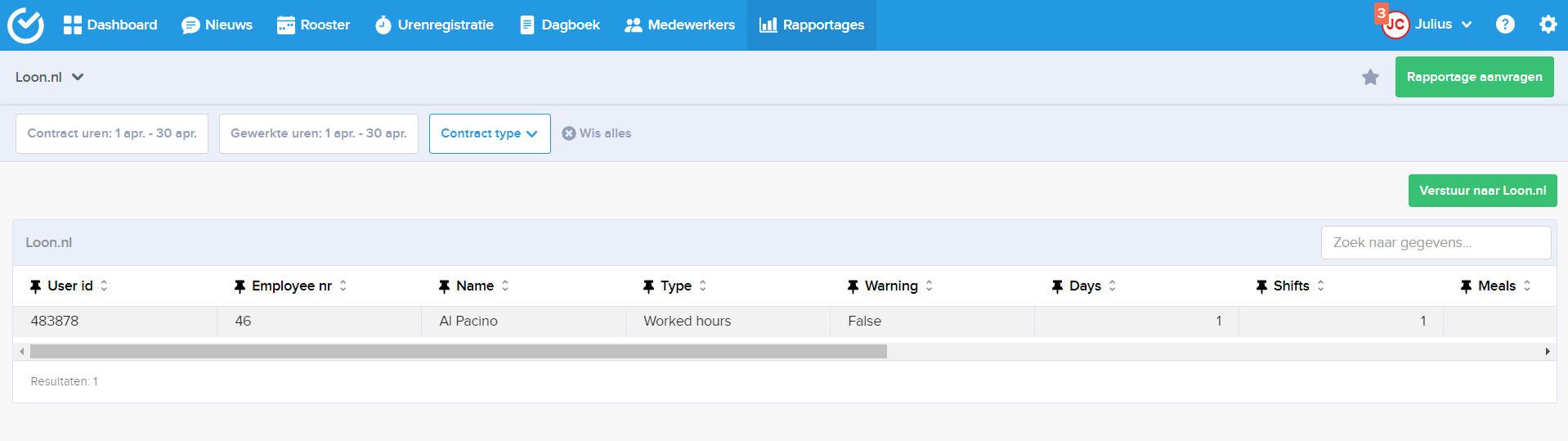
Wanneer je op Verstuur naar Loon.nl hebt geklikt wordt een e-mail verstuurd met het CSV bestand naar de persoon die je hiervoor hebt ingesteld bij het aanmaken van de koppeling. Dit CSV bestand kun je dan importeren bij Loon.nl.
⚠️ Let op: Met deze koppeling kunnen uit te betalen vakantie-uren worden verwerkt. De koppeling verwerkt geen verlofsaldi van en naar Loon.nl. Het is wenselijk om verlofsaldi binnen Shiftbase te verwerken.
-1.png?width=180&height=60&name=shiftbase-text-logo-transparent-dark%20(3)-1.png)
